Mulți dintre voi aveți deja în mâinile voastre iPhone 6 sau iPhone 6 Plus iar majoritatea, dacă nu toți, nu au rezistat să lovească butonul și să-l pornească. Te înțeleg. Oricum ai aici 10 lucruri pe care ar trebui să le faceți înainte de a vă începe iPhone-ul 6.
1. Faceți o copie de rezervă a iPhone-ului vechi
Când deschideți și aprindeți noul dvs. iPhone 6 sau iPhone 6 Plus Veți avea două opțiuni: configurați-l ca nou sau puneți o copie de rezervă, astfel încât să fie o reflectare a iPhone-ului anterior. Această a doua opțiune este evident cea mai bună pentru viteză. Pentru aceasta aveți două opțiuni:
- Backup iCloud: Setări → iCloud → Backup → Backup acum
- copie de rezervă pe Mac sau PC, care vă va forța, de asemenea, să vă conectați noul iPhone 6 pentru a pune acea copie de rezervă.
2. Finalizați configurația iPhone 6
Chiar și după restaurarea copiei de rezervă, va trebui să parcurgeți în continuare câțiva pași, cum ar fi introducerea parolei contului dvs. iCloud, un cod de securitate, stabilirea modului în care puteți fi găsit în iMessage și FaceTime ... Puteți sări peste unii dintre acești pași, dar mai bine fă-o acum, apoi trebuie să te întorci.
3. Atingeți setările ID
Următorul pas al instalării este configurarea fișierului Atingere ID. Trebuie doar să urmați instrucțiunile care vor fi afișate pe ecran atingând senzorul instalat în butonul Acasă de mai multe ori și în moduri diferite, astfel încât iPhone 6 înregistrați-vă amprenta unică. 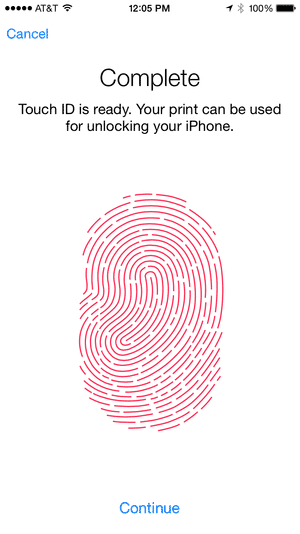
Ultimul pas în configurarea Touch ID este să decideți dacă doriți să utilizați acea amprentă digitală pentru a autoriza achizițiile iTunes Store și App Store, o opțiune care vă va economisi mult timp.
4. Alegeți o dimensiune a ecranului mărită sau ne-mărită
Cu modul zoom vei avea în al tău iPhone 6 Un ecran de pornire similar cu iPhone 5S actual, care este de 4 coloane x 5 linii pe măsură ce pictogramele par mai mari. Dacă, pe de altă parte, preferați dimensiunea „normală”, veți avea mai mult spațiu între pictograme și o linie suplimentară pentru a insera mai multe aplicații pe același ecran, ideal pentru a avea toate aplicațiile pe care le utilizați cel mai mult pe primul ecran .
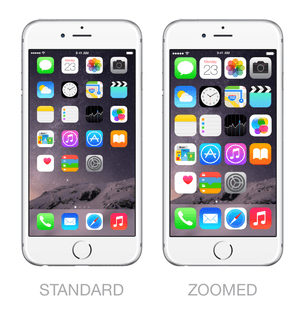
Modul standard sau modul zoom pe iPhone 6
5. Explorează „Setări”
Acum că ai iPhone 6 configurat explorează setările pentru a descoperi toate știrile pe care ni le-a adus Apple cu iOS 8. Poate vrei să schimbi unele lucruri.
6. Actualizați toate aplicațiile
În aceste zile, dezvoltatorii depun eforturi mari pentru a-și actualiza aplicațiile și a profita de noile opțiuni pe care le oferă iOS 8 cum ar fi widgeturile Centrului de notificări, extensiile, notificările interactive și multe altele.
Dacă nu sunteți interesat în mod special de citirea fiecăruia dintre fișierele de actualizare, puteți configura descărcarea automată a actualizărilor din Setări → iTunes și App Store → Descărcări automate, puteți accesa oricând fișierul aplicației și aflați tot ce este nou .
7. Deschideți aplicația Sfaturi
Deși nu este o revoluție, noua aplicație sfaturi care vine standard în iOS 8 Poate fi foarte util pentru dvs., mai ales dacă sunteți nou în iOS.

8. Instalați câteva widget-uri în Centrul de notificări
Începeți să trăiți noua experiență a widget-uri terță parte în Centrul de notificări: DropBox, Evernote, Yahoo Weather și multe altele sunt acum disponibile. Vă arătăm cât de ușor este să le instalați aici.
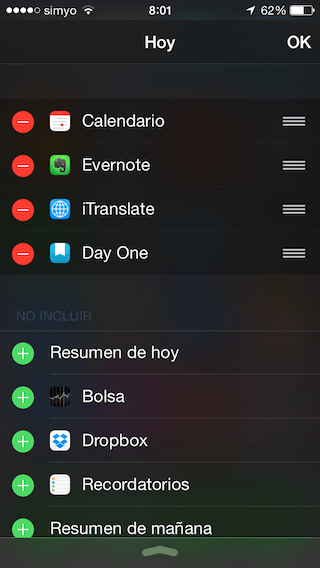
9. Instalați tastaturi noi
O alta dintre marile noutati ale iOS 8 este opțiunea de instalat Tastaturi funcționale de la terți pentru întregul sistem. Încercați câteva dintre acestea tastaturi.
10. Accesați secțiunea „Tutoriale” din Applelizados
Fie că sunteți nou în iOS sau sunteți deja experimentat în lumea mărului, cu siguranță puteți găsi ceva ce nu știați. Vizitați secțiunea noastră tutoriale unde aproape în fiecare zi încercăm să vă ajutăm cu sfaturi, ghiduri și sfaturi.
Încă un lucru ... Bucurați-vă la maximum de noul dvs. iPhone 6!
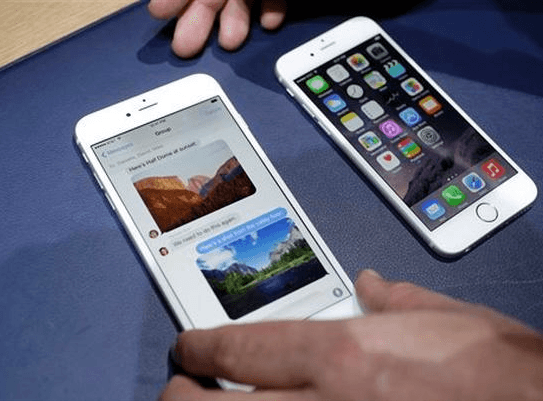
Compararea înainte de a alege modelul iPhone 6

De asemenea, îl puteți configura cu aceste ghiduri interactive http://soporte.movistar.com.pe/web/apple-iphone-6-ios-8-0/